PowerPoint でスライド コンテンツを編集するにはどのビューが使用されますか?
PowerPoint でスライド コンテンツを編集するために使用されるビューは、スライド ビュー、つまり「通常の」ビューです。 「標準」ビューには、アウトライン ペイン、スライド ペイン、メモ ペインの 3 つのペインが含まれています。ユーザーはプレゼンテーションのさまざまな機能を同じ場所で使用できます。ペインの境界線をドラッグして、さまざまなペインのサイズを調整します。
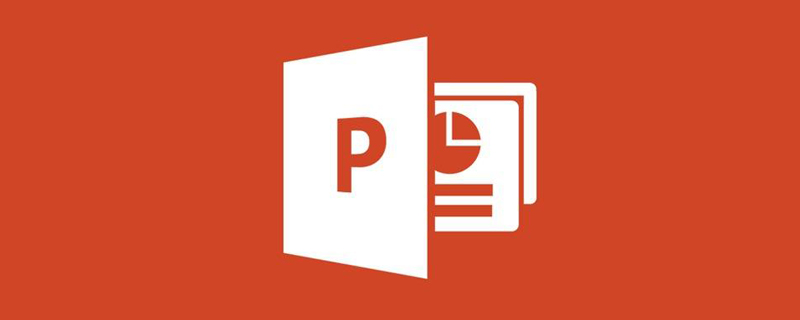
PPT を開き、「表示」をクリックすると、メニュー バーの右側に「標準」と「スライド ビュー」という 4 つの表示モードが表示されます。 、「ノートページ」と「閲覧ビュー」。
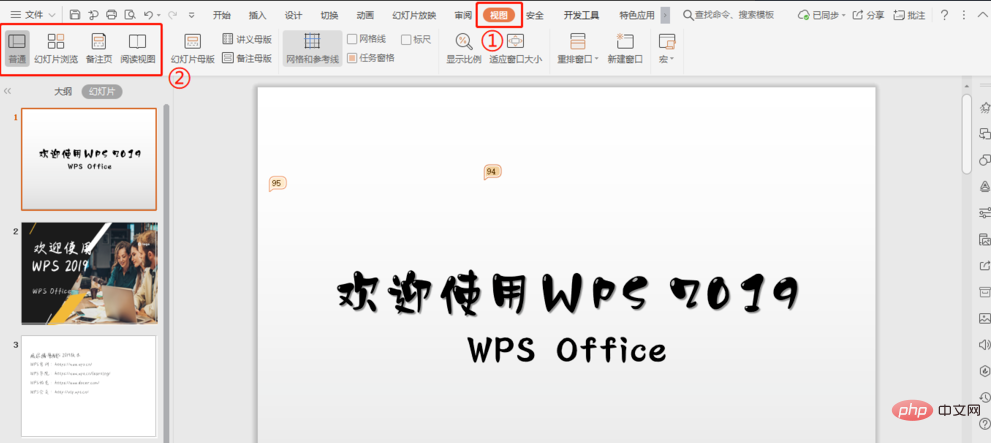
「通常」表示モード:
アウトライン ペイン、スライド ペイン、メモ ペインが含まれます。3 つのペインで、ユーザーは、同じ場所でさまざまなプレゼンテーション機能を使用したり、ペインの境界線をドラッグして別のペインのサイズを変更したりできます。
「スライド並べ替え」ビュー モード:
「表示」-「スライド並べ替え」の順にクリックすると、スライド並べ替えビューに切り替わり、プレゼンテーションをすべて表示できます。スライドは徹底的に表示したり並べ替えたりできます。
「スライド ブラウザ」に入ったら、スライド ブラウズをクリックすると、スライドをドラッグしてレイアウトを自由に変更できます。
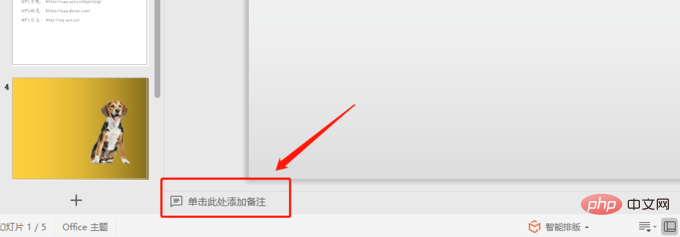
「備考ページ」表示モード:
「表示」-「備考ページ」をクリックしてこの表示モードに入り、確認してくださいppt ページとノート ページを一緒に印刷するとどのように見えるか。各ページには PPT と講演者ノートが含まれており、このビューで編集できます;
[ノート ページ] ビューに入り、現在のスライドにメモを入力できます;
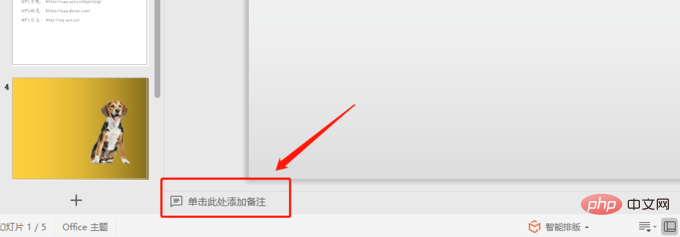
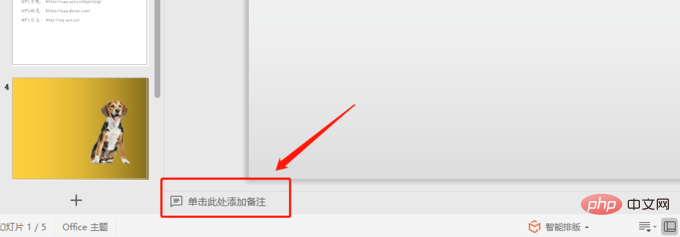
「読書ビュー」ビュー モード:
[ビュー] - [ビュー モード] の順にクリックして、このビュー モードに入ります。 、プレゼンテーション ウィンドウで PPT を再生すると、全画面スライド ショーに切り替えることなく、アニメーションや切り替え効果を表示できます。 閲覧ビューは、プレゼンテーションが段落に作成されるときのプレゼンテーションの最終効果です。このビューを使用して確認し、満足できない場合は適時に変更することができます。 関連知識の詳細については、PHP 中国語 Web サイト をご覧ください。
以上がPowerPoint でスライド コンテンツを編集するにはどのビューが使用されますか?の詳細内容です。詳細については、PHP 中国語 Web サイトの他の関連記事を参照してください。

ホットAIツール

Undresser.AI Undress
リアルなヌード写真を作成する AI 搭載アプリ

AI Clothes Remover
写真から衣服を削除するオンライン AI ツール。

Undress AI Tool
脱衣画像を無料で

Clothoff.io
AI衣類リムーバー

AI Hentai Generator
AIヘンタイを無料で生成します。

人気の記事

ホットツール

メモ帳++7.3.1
使いやすく無料のコードエディター

SublimeText3 中国語版
中国語版、とても使いやすい

ゼンドスタジオ 13.0.1
強力な PHP 統合開発環境

ドリームウィーバー CS6
ビジュアル Web 開発ツール

SublimeText3 Mac版
神レベルのコード編集ソフト(SublimeText3)

ホットトピック
 7492
7492
 15
15
 1377
1377
 52
52
 77
77
 11
11
 19
19
 41
41
 PowerPoint で画像をぼかす方法
Apr 14, 2023 pm 12:13 PM
PowerPoint で画像をぼかす方法
Apr 14, 2023 pm 12:13 PM
PowerPoint で画像の一部をぼかす方法 PowerPoint プレゼンテーションで画像の一部をぼかすことができる公式ツールはありません。代わりに、形状とその他の機能を組み合わせてこれを行います。 PowerPoint で画像の一部をぼかすには: PowerPoint プレゼンテーションを開きます。 [挿入] > [図形] を押して、画像を覆う適切な図形を選択します。スライド上に画像を描画し、ぼかしたい画像の領域の上に配置します。カスタム形状をデザインしたい場合
 PowerPoint でテキストを強調表示する方法
Apr 19, 2023 pm 12:04 PM
PowerPoint でテキストを強調表示する方法
Apr 19, 2023 pm 12:04 PM
PowerPoint 2019 または 365 でテキストを強調表示する方法 PowerPoint 2019 を使用している場合、または Microsoft 365 サブスクリプションを持っている場合、テキストをすばやく簡単に強調表示できます。 PowerPoint でテキストを強調表示するには、主に 2 つの方法があります。 PowerPoint で選択したテキストを強調表示する方法 1 つ目の方法は、効果を適用する前に強調表示するテキストを選択することです。 PowerPoint で選択したテキストを強調表示するには: ハイライトするテキストをクリックしてドラッグします。 [ホーム] タブで、[テキスト ハイライト カラー] ツールの横にある下矢印をクリックします。選択したハイライトの色をクリックします
 Powerpointでマクロを段階的に作成する方法
May 13, 2023 pm 02:13 PM
Powerpointでマクロを段階的に作成する方法
May 13, 2023 pm 02:13 PM
マクロは、ユーザーが作成し、マクロ名で保存した一連の命令です。プレゼンテーションでマクロ名が呼び出されると、そのマクロ名で定義された一連の命令が自動的に実行されます。マクロは、必要に応じて PowerPoint プレゼンテーションに埋め込まれます。 PowerPoint では VBA を使用してマクロ コードを記述することができます。これは、独自のデザインを作成して再利用するのに役立ちます。マクロは、他の Microsoft Office アプリケーションでも作成できます。 PowerPoint で簡単なマクロを作成する方法を見てみましょう。マクロ作成の手順はステップ 1 です。パワーポイントを開きます。左下隅の検索スペースに「PowerPoint」と入力します。ワンクリックでPoを開くことができます
 Vue で編集可能なテーブルを実装する方法
Nov 08, 2023 pm 12:51 PM
Vue で編集可能なテーブルを実装する方法
Nov 08, 2023 pm 12:51 PM
テーブルは、多くの Web アプリケーションにおいて不可欠なコンポーネントです。通常、テーブルには大量のデータが含まれるため、ユーザー エクスペリエンスを向上させるためにテーブルにはいくつかの特定の機能が必要です。重要な機能の 1 つは編集可能性です。この記事では、Vue.js を使用して編集可能なテーブルを実装する方法を検討し、具体的なコード例を示します。ステップ 1: データを準備する まず、テーブルのデータを準備する必要があります。 JSON オブジェクトを使用してテーブルのデータを保存し、それを Vue インスタンスの data プロパティに保存できます。この場合
 iOS 17のスタンバイモードは充電中のiPhoneをホームハブに変える
Jun 06, 2023 am 08:20 AM
iOS 17のスタンバイモードは充電中のiPhoneをホームハブに変える
Jun 06, 2023 am 08:20 AM
iOS 17 で Apple は、iPhone を水平方向に充電するために設計された新しいディスプレイ エクスペリエンスであるスタンバイ モードを導入します。この位置では、iPhone は一連の全画面ウィジェットを表示でき、便利なホームハブになります。 iOS 17 を実行している iPhone を充電器に水平に置くと、スタンバイ モードが自動的に有効になります。時間、天気、カレンダー、音楽コントロール、写真などを表示できます。左または右にスワイプして利用可能なスタンバイ オプションを選択し、長押しするか上下にスワイプしてカスタマイズできます。たとえば、アナログ ビュー、デジタル ビュー、バブル フォント、および時間の経過とともに背景色が時間に基づいて変化するデイライト ビューから選択できます。いくつかのオプションがあります
 PowerPointアプリケーションで画像の一部をぼかす方法
Apr 14, 2023 pm 07:19 PM
PowerPointアプリケーションで画像の一部をぼかす方法
Apr 14, 2023 pm 07:19 PM
史上最高の PowerPoint アプリを使用してプレゼンテーションを行う場合、プレゼンテーションに関連する画像を追加すると、聴衆はテキストや段落だけでなく、トピックや内容を理解しやすくなります。場合によっては、画像には視聴者に見せるのが安全ではないと考えられる非常にデリケートな内容が含まれていることがあります。したがって、画像の特定の部分をぼかすのが標準的な方法です。ただし、PowerPoint アプリケーションで画像の一部をぼかすことは、直接的な方法では簡単に行うことができません。この投稿では、以下に示すいくつかの手順を使用して、PowerPoint アプリケーションで画像の特定の部分をぼかすことができる簡単な方法を示しました。 PowerPoint アプリケーションで画像をぼかす方法
 SpringBoot と SpringMVC の違いと比較を理解する
Dec 29, 2023 am 09:20 AM
SpringBoot と SpringMVC の違いと比較を理解する
Dec 29, 2023 am 09:20 AM
SpringBoot と SpringMVC を比較し、その違いを理解する Java 開発の継続的な発展に伴い、Spring フレームワークは多くの開発者や企業にとって最初の選択肢となっています。 Spring エコシステムでは、SpringBoot と SpringMVC の 2 つの非常に重要なコンポーネントです。どちらも Spring フレームワークをベースにしていますが、機能や使用方法にいくつかの違いがあります。この記事では、SpringBoot と Spring の比較に焦点を当てます。
 PHPでCodeIgniter4フレームワークを使用するにはどうすればよいですか?
May 31, 2023 pm 02:51 PM
PHPでCodeIgniter4フレームワークを使用するにはどうすればよいですか?
May 31, 2023 pm 02:51 PM
PHP は非常に人気のあるプログラミング言語であり、CodeIgniter4 は一般的に使用される PHP フレームワークです。 Web アプリケーションを開発する場合、フレームワークを使用すると、開発プロセスのスピードアップ、コードの品質の向上、メンテナンス コストの削減が可能になり、非常に役立ちます。この記事ではCodeIgniter4フレームワークの使い方を紹介します。 CodeIgniter4 フレームワークのインストール CodeIgniter4 フレームワークは、公式 Web サイト (https://codeigniter.com/) からダウンロードできます。下



